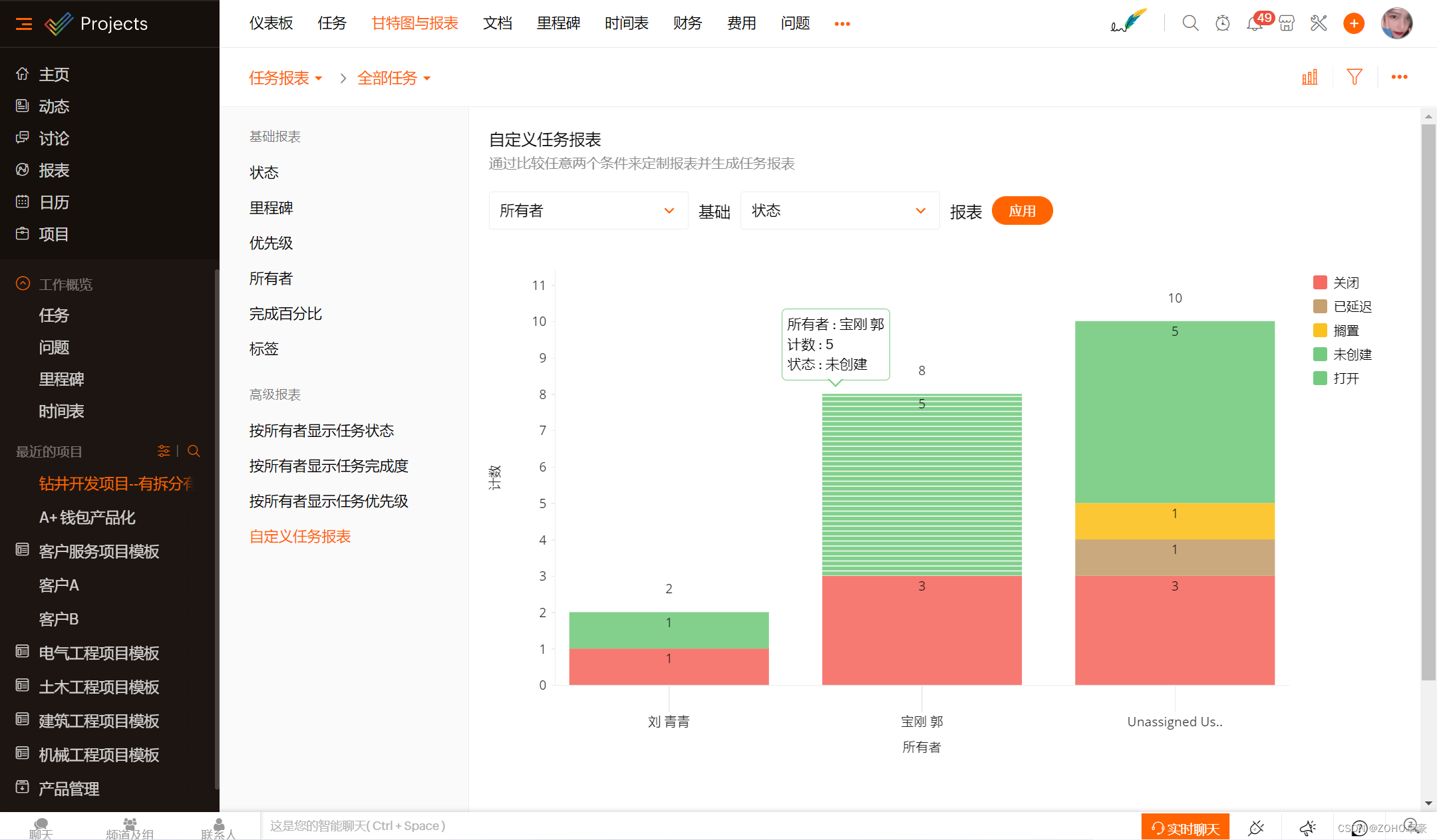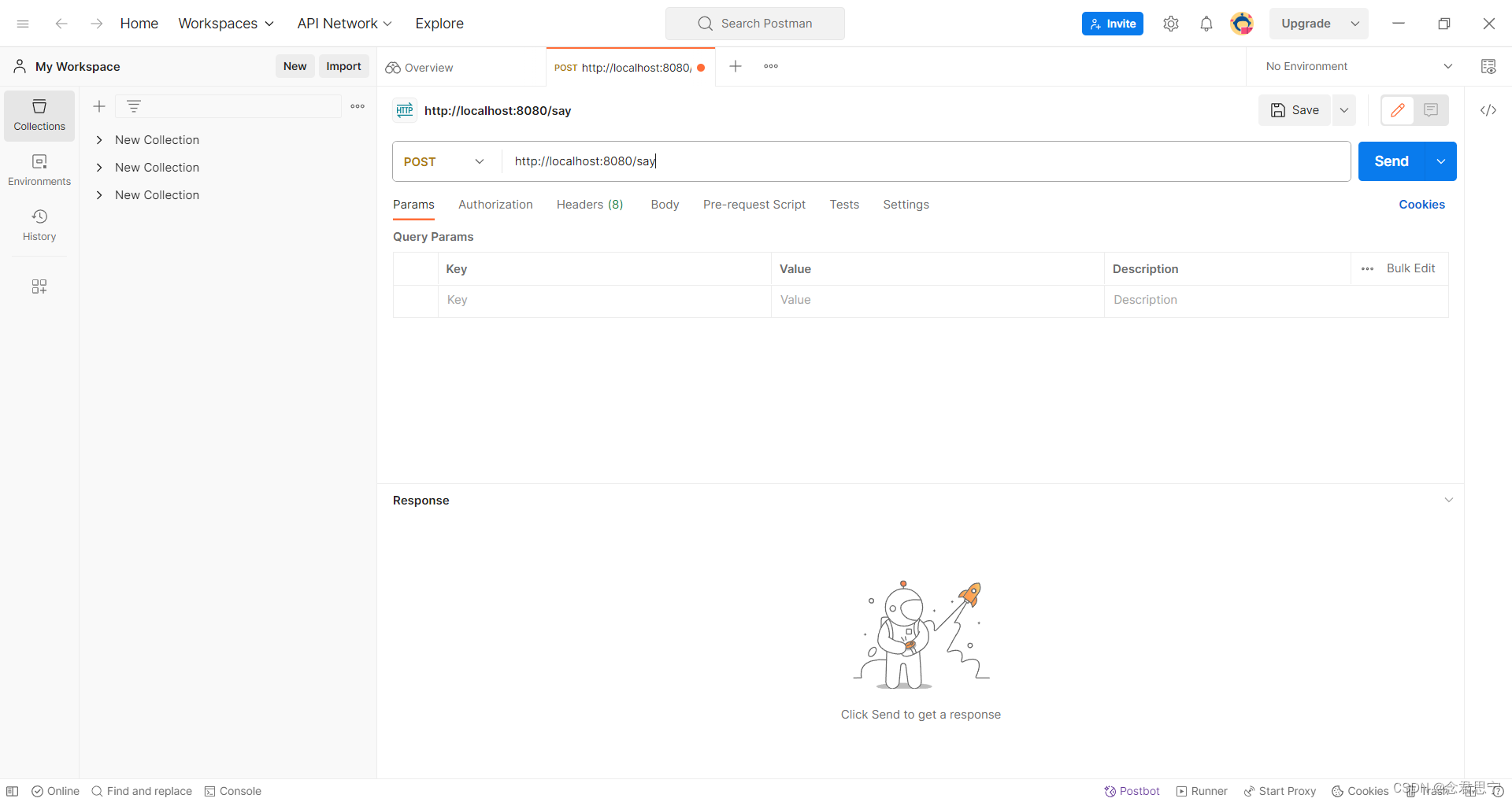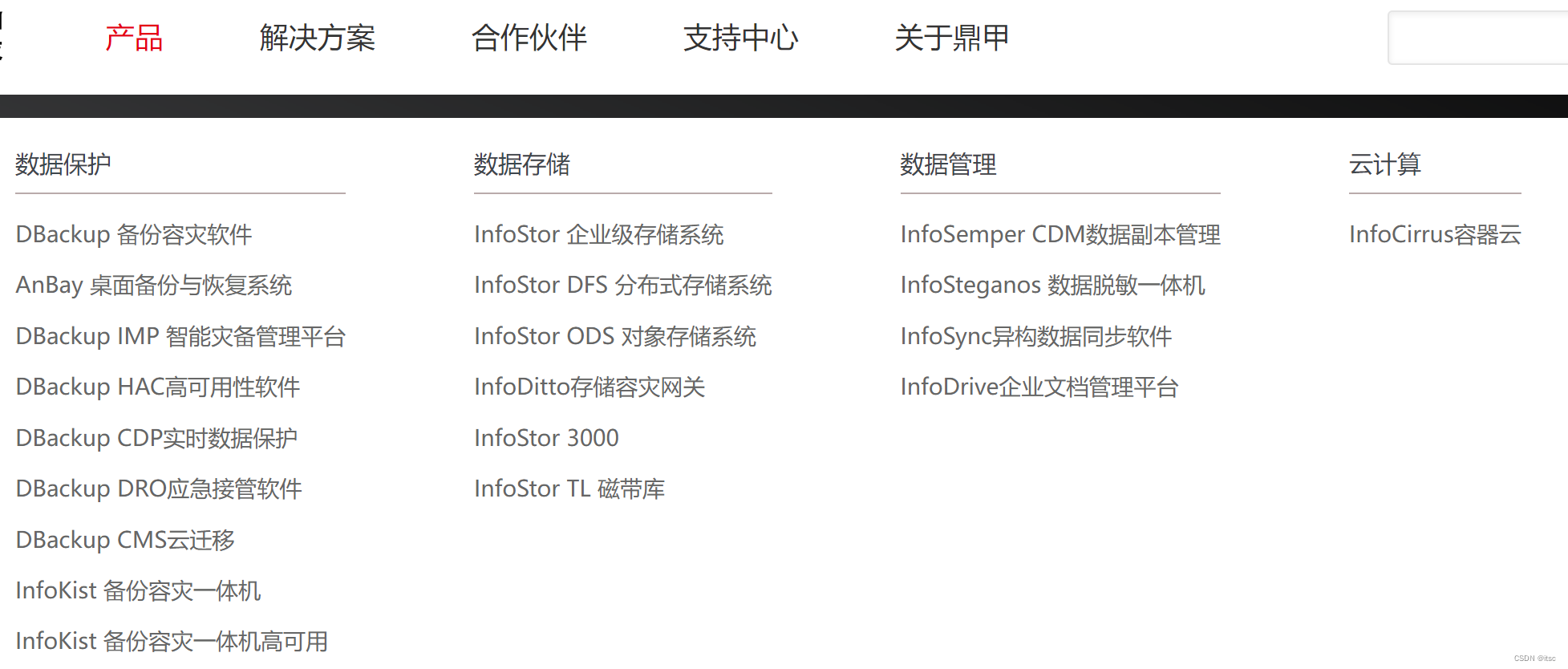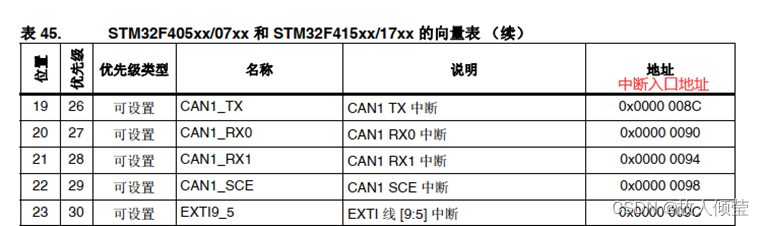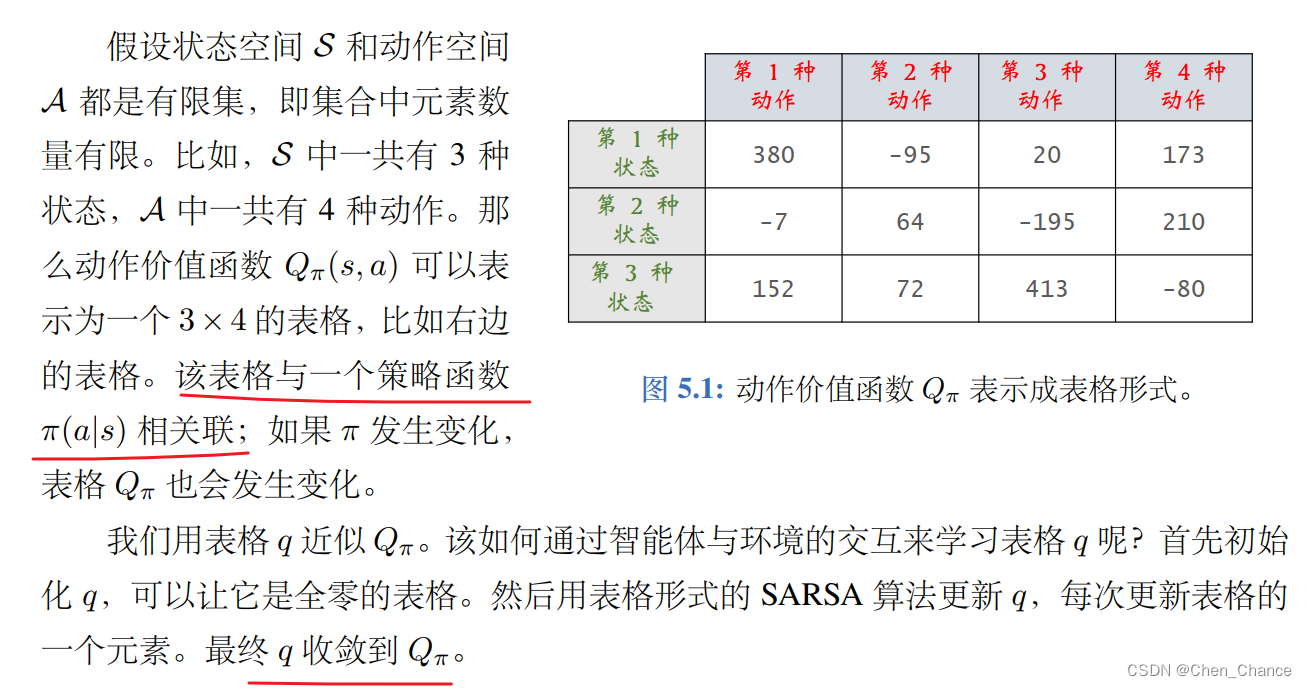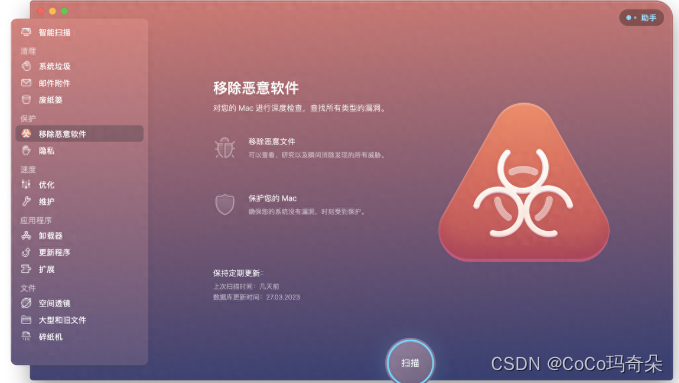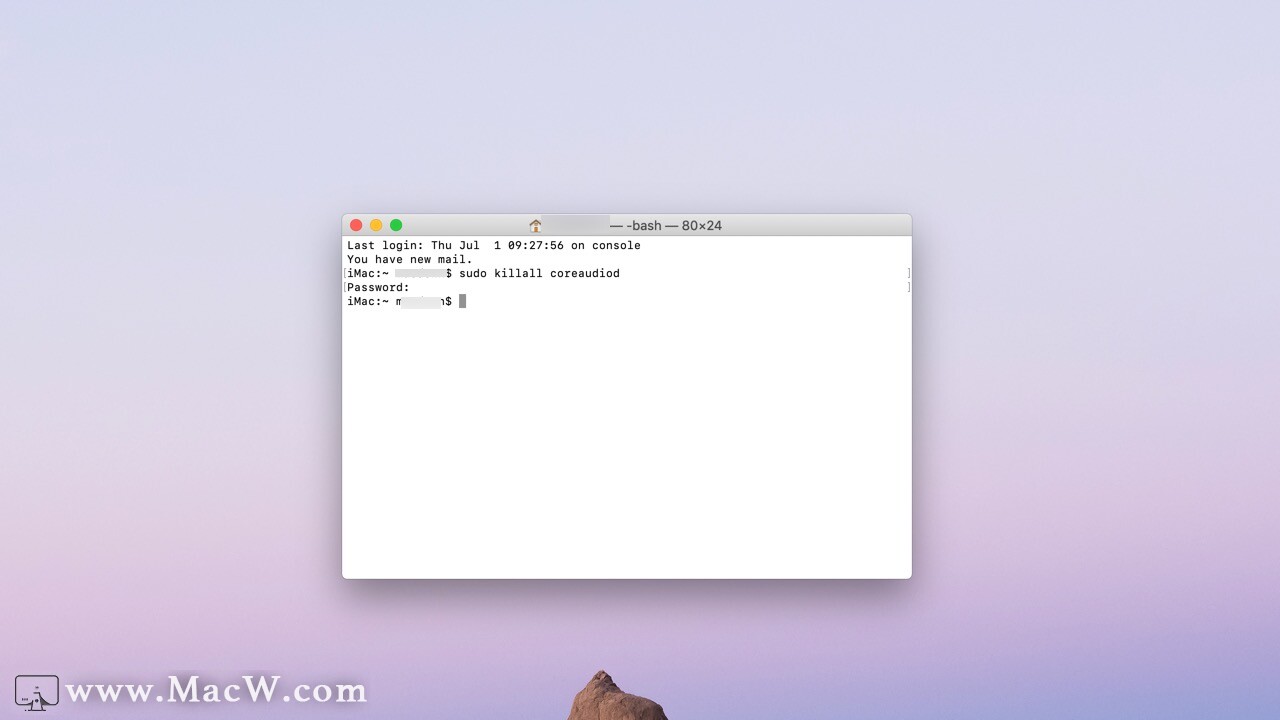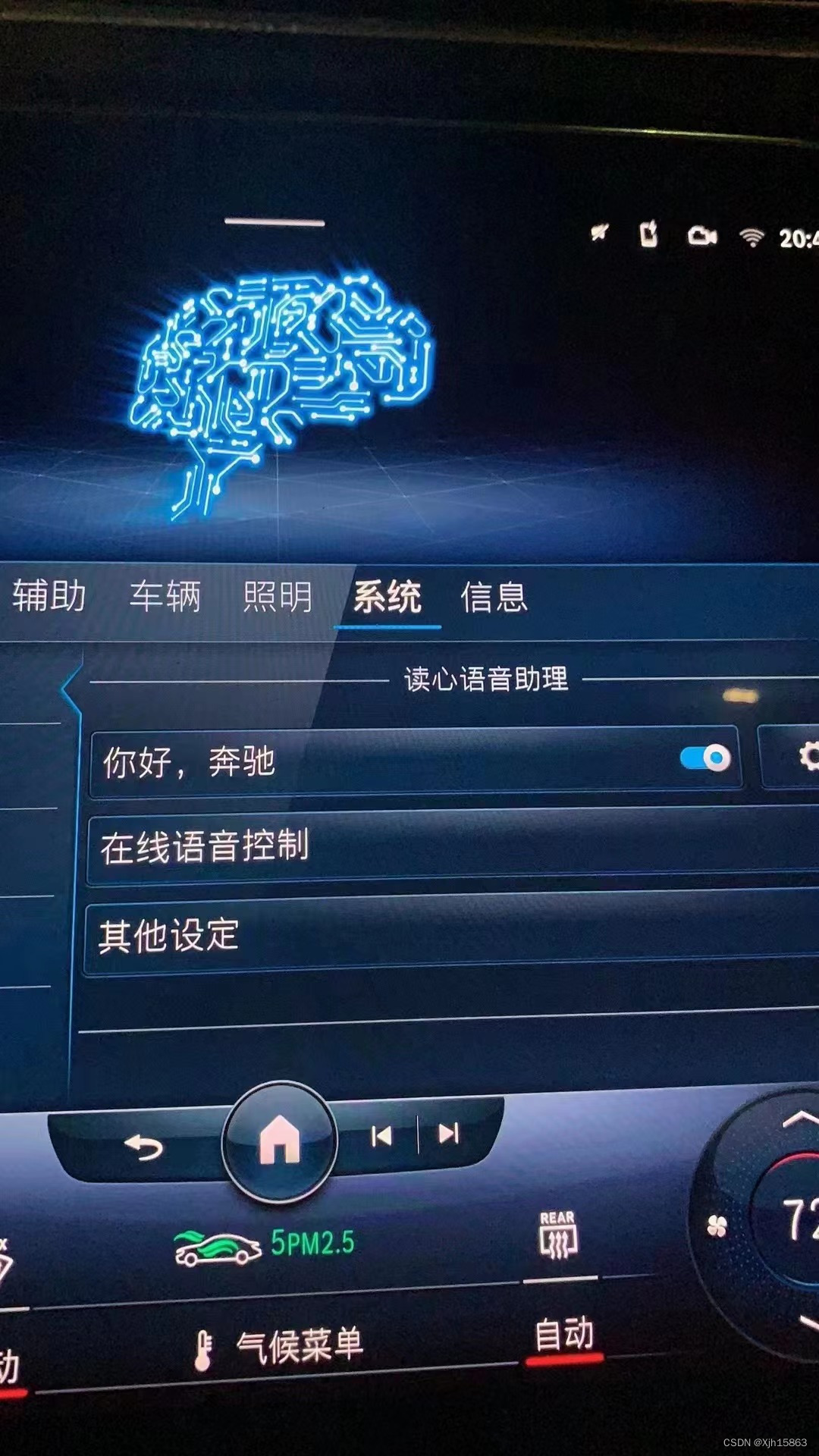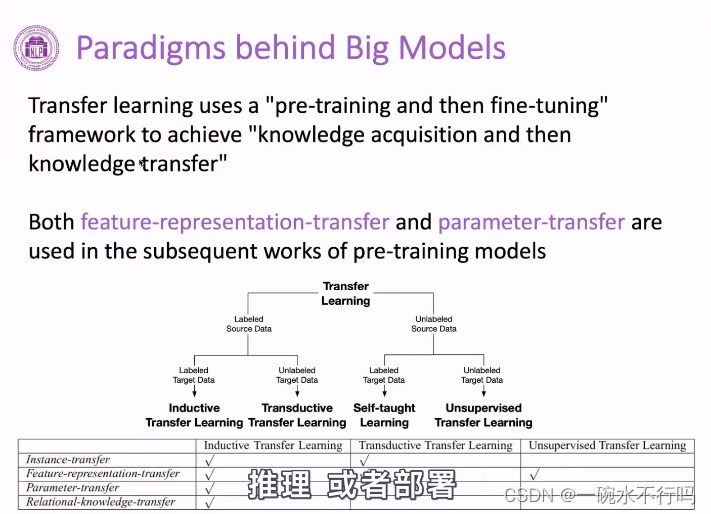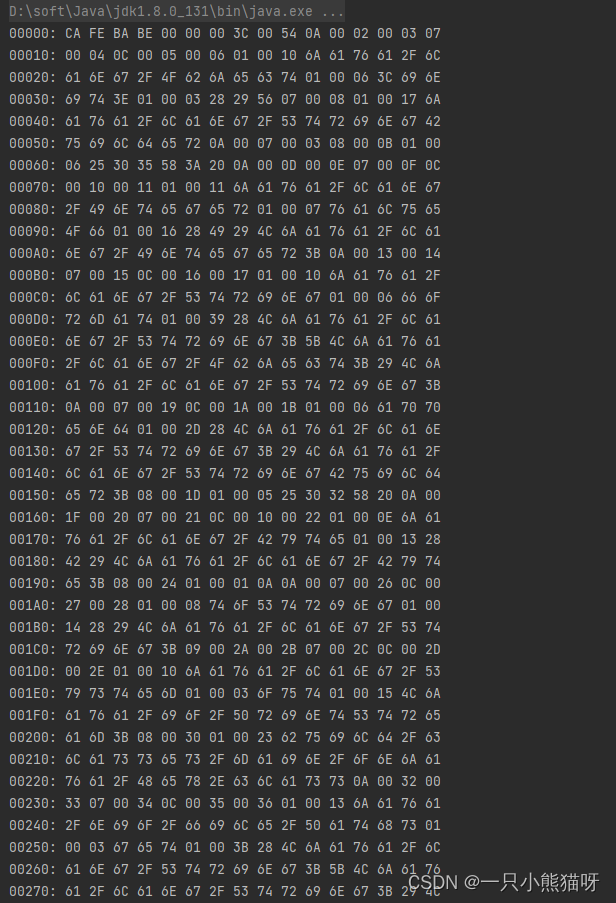hello大家好,这里是dark flame master,今天给大家带来Easyx图形库最后一节功能实现的介绍,前边介绍了绘制各种图形及键盘交互,文字,图片等操作,今天就可以使写出的程序更加生动且容易操控。一起学习吧!
由于会用到前边的内容
专栏:Easyx趣味编程
正题:
EasyX提供了记录并判断玩家使用鼠标对窗体进行的操作,这些操作会放在操作列表中,等待被处理。
getmassage函数
getmassage函数是从消息列表中获取一个消息,并将该消息移除,程序会根据这条消息进行相关的响应。
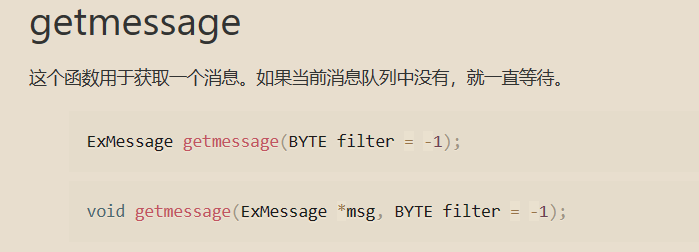
这个函数有两次重载,但是功能相同
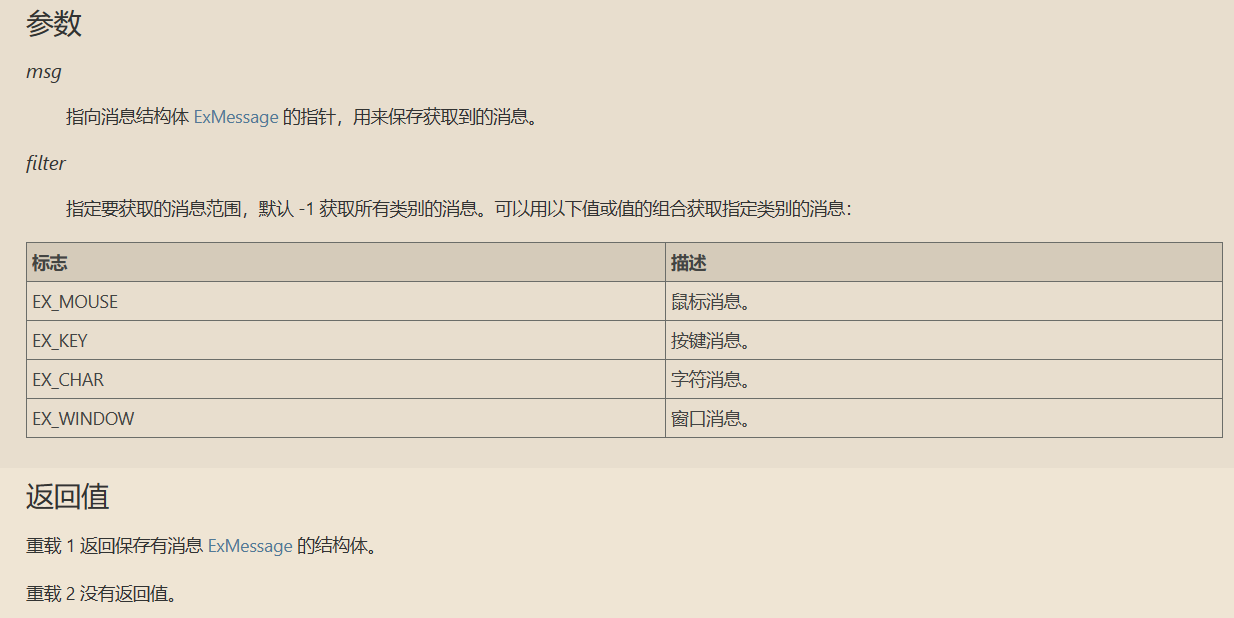
若getmessage()函数传入参数是-1,表示获取所有类型的消息。
如果不需要读取所有类型的消息,可以单独写某一种,或者利用|(或)运算符进行合并。
创建一个ExMessage变量
如果我们鼠标消息和键盘消息都想要,其他两种可以不读取
ExMessage msg;
msg = getmessage(EX_MOUSE | EX_CHAR);
ExMessage结构体如下
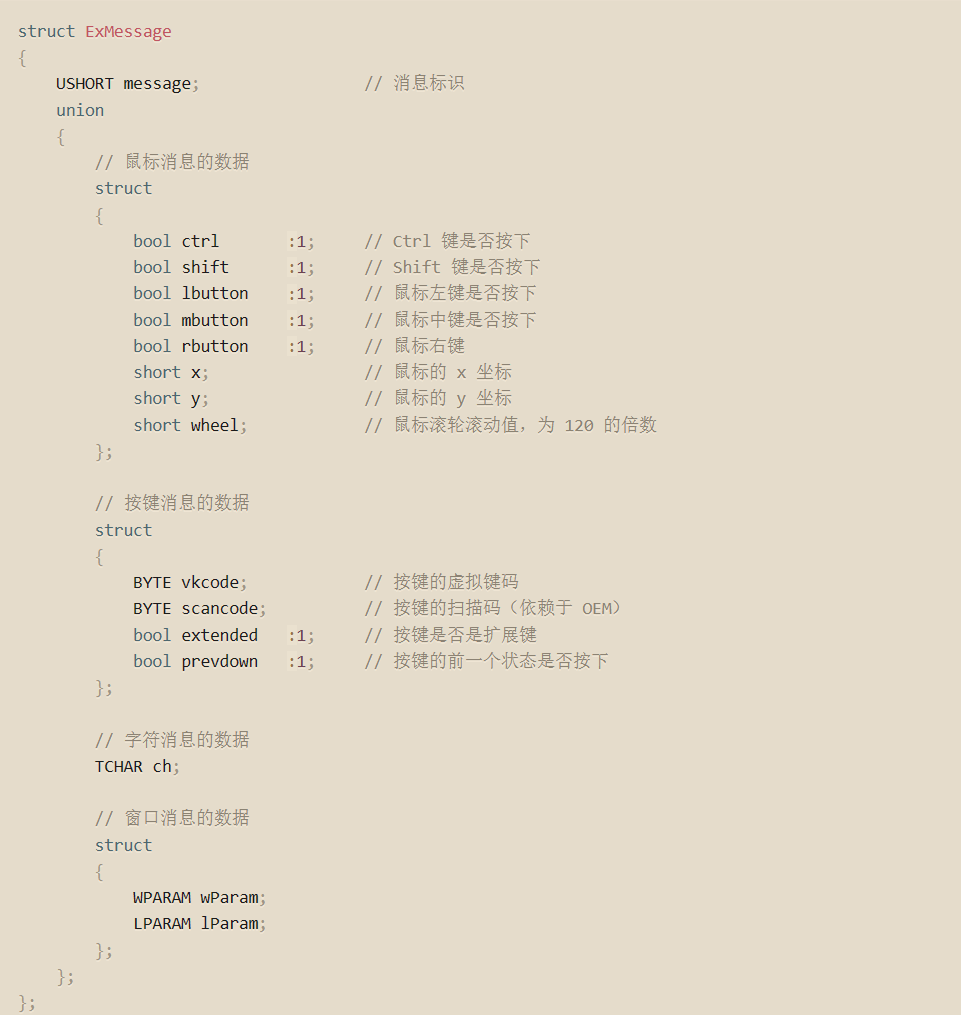
消息标识:传入的参数为鼠标消息就使用鼠标的结构体,传入参数是什么,就调用哪个结构体。
消息标识:
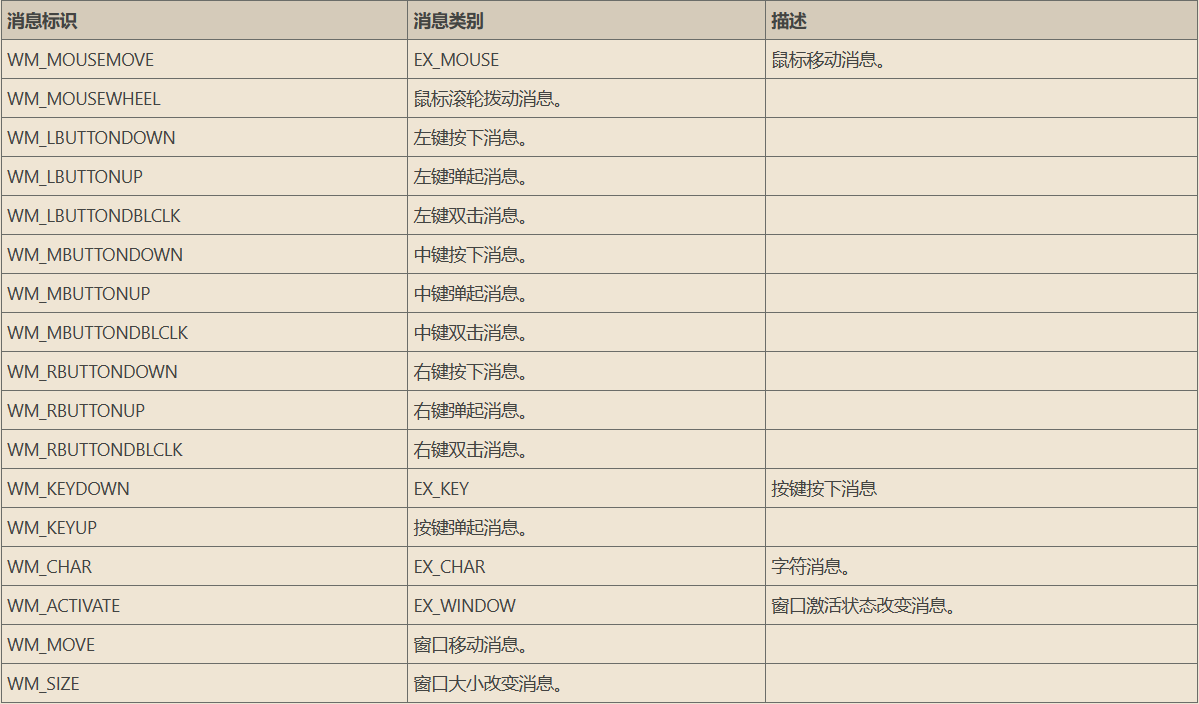
我们这节课只讲鼠标消息类型,所以只举例说明鼠标消息标识
对照上表,实现鼠标移动时绘制一个半径为2的黑色的填充圆,左键按下绘制半径为20的蓝色填充圆,右键按下绘制黄色半径为50的填充五角星。
代码如下:
#include <stdio.h>
#include <easyx.h>
#include <stdlib.h>
#include <math.h>
#define Pai 3.14
int main()
{
initgraph(800, 600);
setbkcolor(WHITE);
cleardevice();
ExMessage msg;
while (1)
{
msg = getmessage(EX_MOUSE);
switch(msg.message)
{
case WM_MOUSEMOVE://在移动过程中
setfillcolor(BLACK);
solidcircle(msg.x, msg.y, 2);
break;
case WM_LBUTTONDOWN://在移动过程中
setfillcolor(BLUE);
solidcircle(msg.x, msg.y, 20);
break;
case WM_RBUTTONDOWN:
setfillcolor(GREEN);
int r = 50;//半径
//初始角度
double theta = Pai / 2;
//递增角度
double delta = 2 * Pai / 5;
POINT points[5];//定义一个数组,存放点的坐标
for (int i = 0; i < 5; i++)
{
points[i].x = cos(theta + i * delta * 2) * r+msg.x;
points[i].y = sin(theta + i * delta * 2) * r+msg.y;
}
setfillcolor(YELLOW);
setpolyfillmode(WINDING);
solidpolygon(points, 5);
break;
}
}
return 0;
}
运行后如图

之前的操作都默认为单击事件,不论我们点击的有多快,都还是会判定为单击事件。
在创建窗体时,加上EX_DBLCLKS即可识别双击事件。
initgraph(800, 600, EX_DBLCLKS);
要注意:EX_DBCLICKS这个版本已经不能在VS上使用了。
更改代码,双击出现五角星,左击蓝色圆,右击红色圆,左边双击黄色五角星。
while (1)
{
msg = getmessage(EX_MOUSE);
switch(msg.message)
{
case WM_MOUSEMOVE://在移动过程中
setfillcolor(BLACK);
solidcircle(msg.x, msg.y, 5);
break;
case WM_LBUTTONDOWN://在移动过程中
setfillcolor(BLUE);
solidcircle(msg.x, msg.y, 20);
break;
case WM_RBUTTONDOWN://在移动过程中
setfillcolor(RED);
solidcircle(msg.x, msg.y, 20);
break;
case WM_LBUTTONDBLCLK:
setfillcolor(GREEN);
int r = 50;//半径
//初始角度
double theta = Pai / 2;
//递增角度
double delta = 2 * Pai / 5;
POINT points[5];//定义一个数组,存放点的坐标
for (int i = 0; i < 5; i++)
{
points[i].x = cos(theta + i * delta * 2) * r+msg.x;
points[i].y = sin(theta + i * delta * 2) * r+msg.y;
}
setfillcolor(YELLOW);
setpolyfillmode(WINDING);
solidpolygon(points, 5);
break;
}
}
运行后如图

音频播放
v趣味化编程,只有画面可不行,我们要声色俱全,如果我们玩一个小游戏,一定会有相应的背景音乐。
认识一个新函数mciSendString
MCIERROR mciSendString(
LPCTSTR lpszCommand,//命令字符串,如open,close,
LPTSTR lpszReturnString,//接收返回信息的字符串,一般直接填NULL
UINT cchReturn,//返回信息的长度,可以直接填零
HANDLE hwndCallback,//回调窗口句柄,一般直接填NULL
);
在播放之前要将播放的歌曲放置在工程目录下。
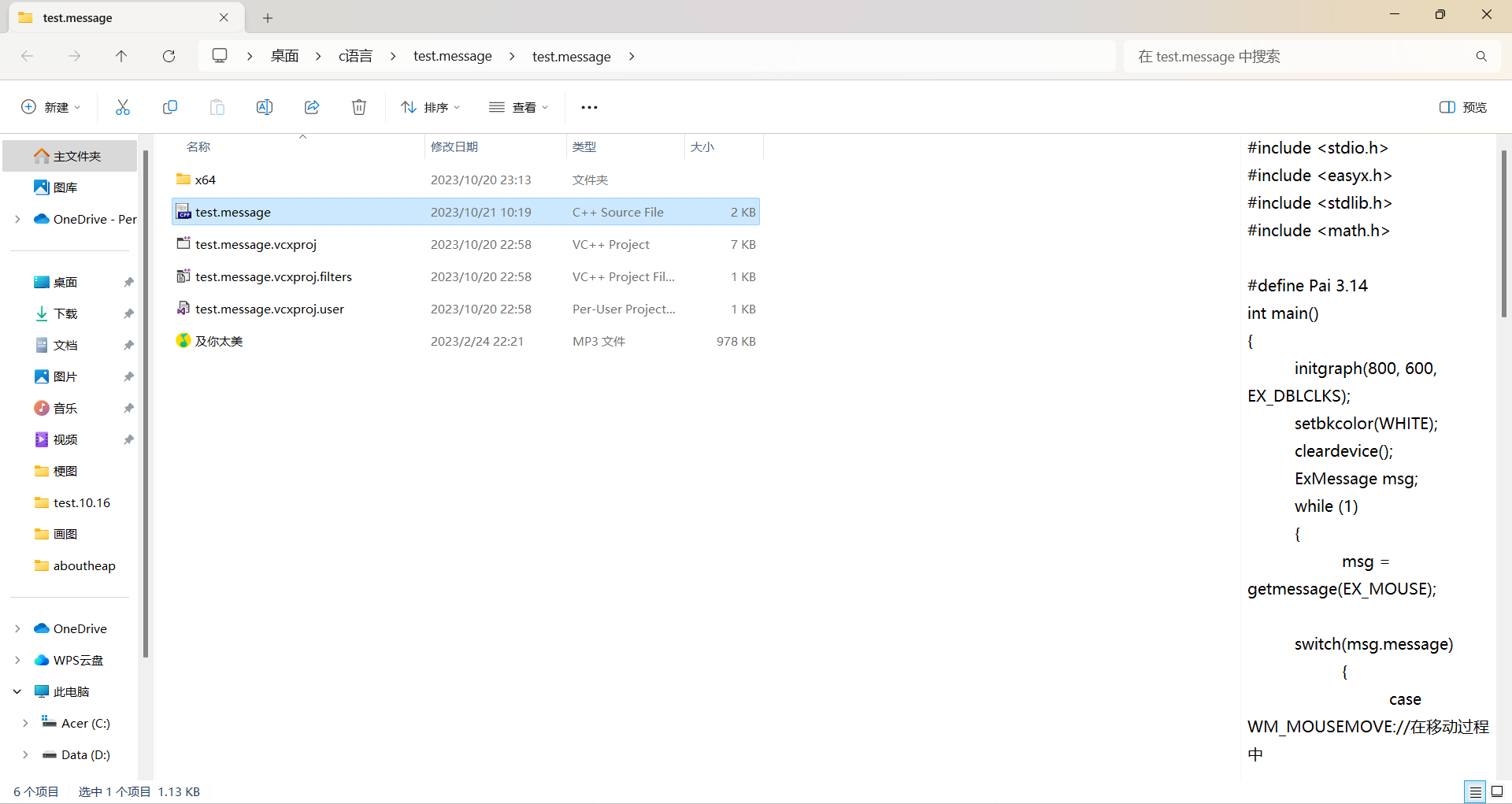
当我们在使用时却会报错
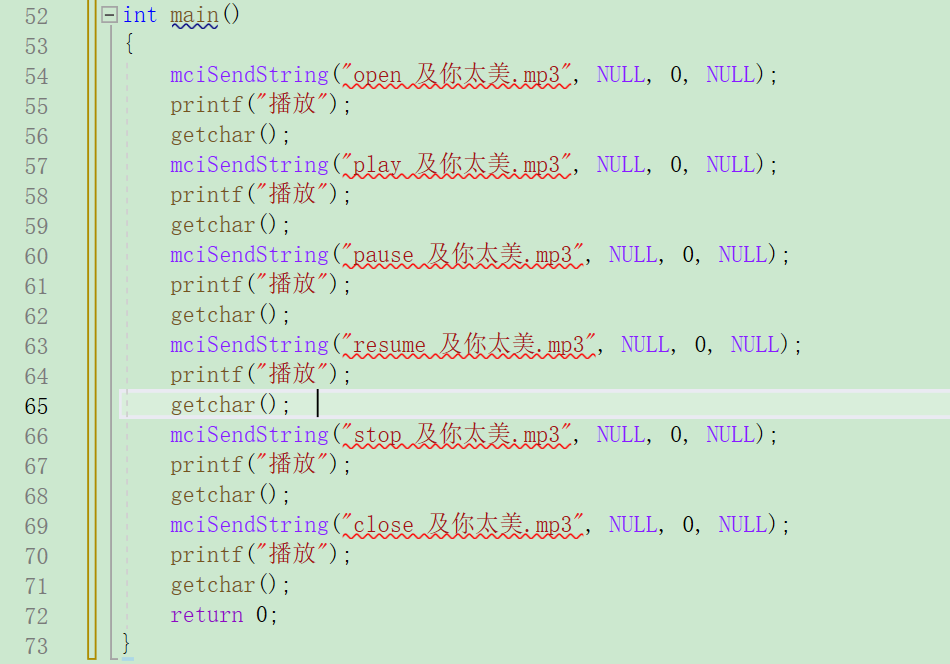
这是因为这个函数在库winmm.lib中,默认情况下链接器不会输入这个库文件。
添加库winmm.lib
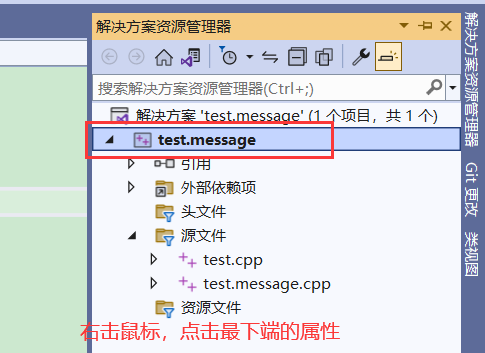
点击添加即可
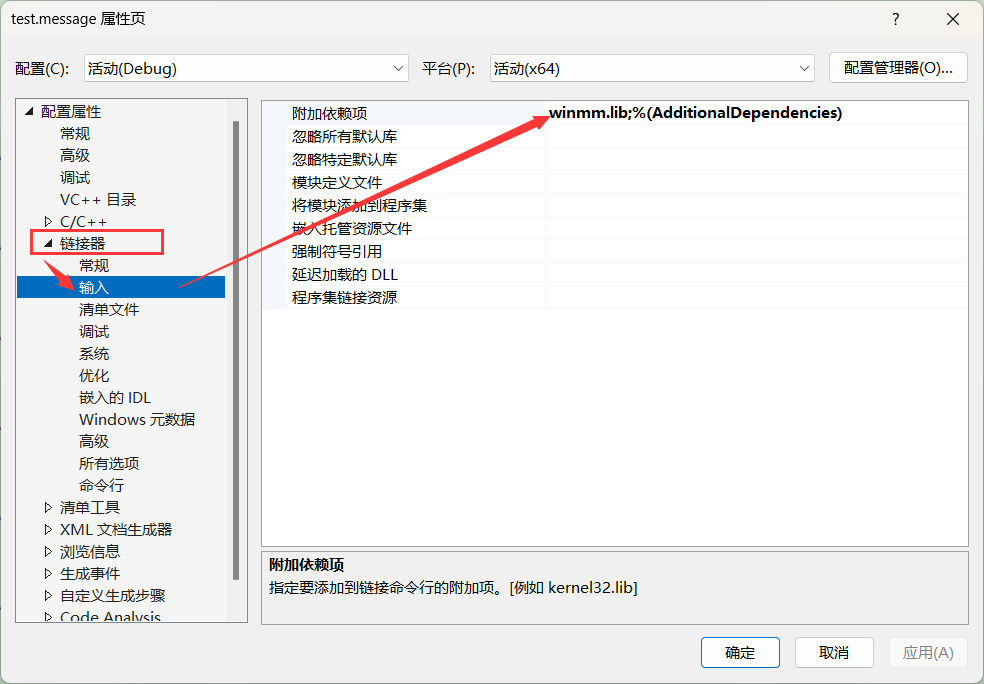
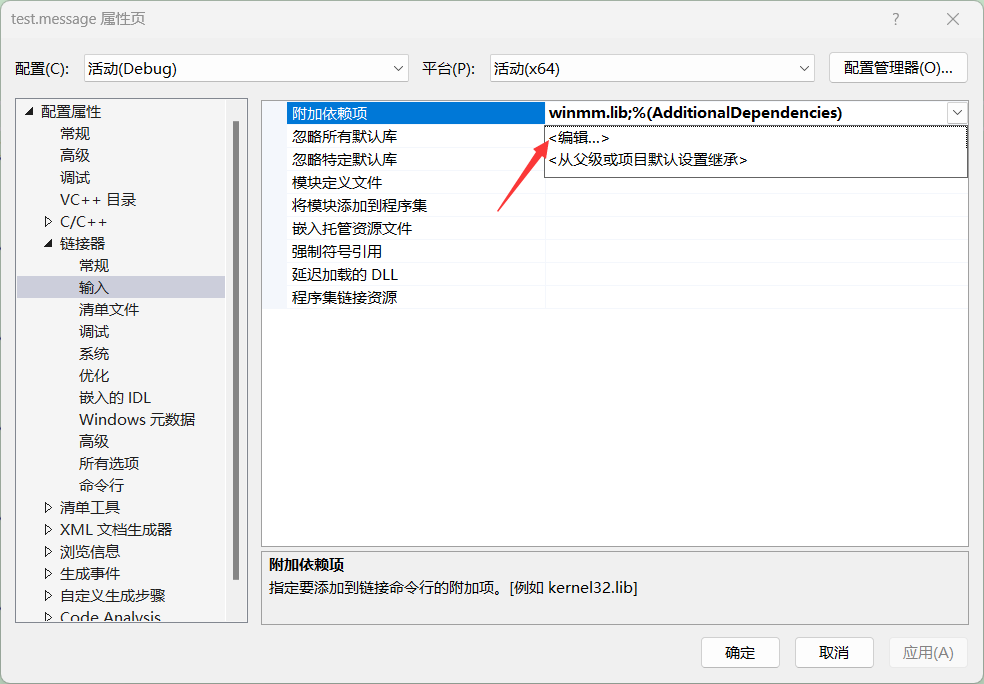
将库添加即可
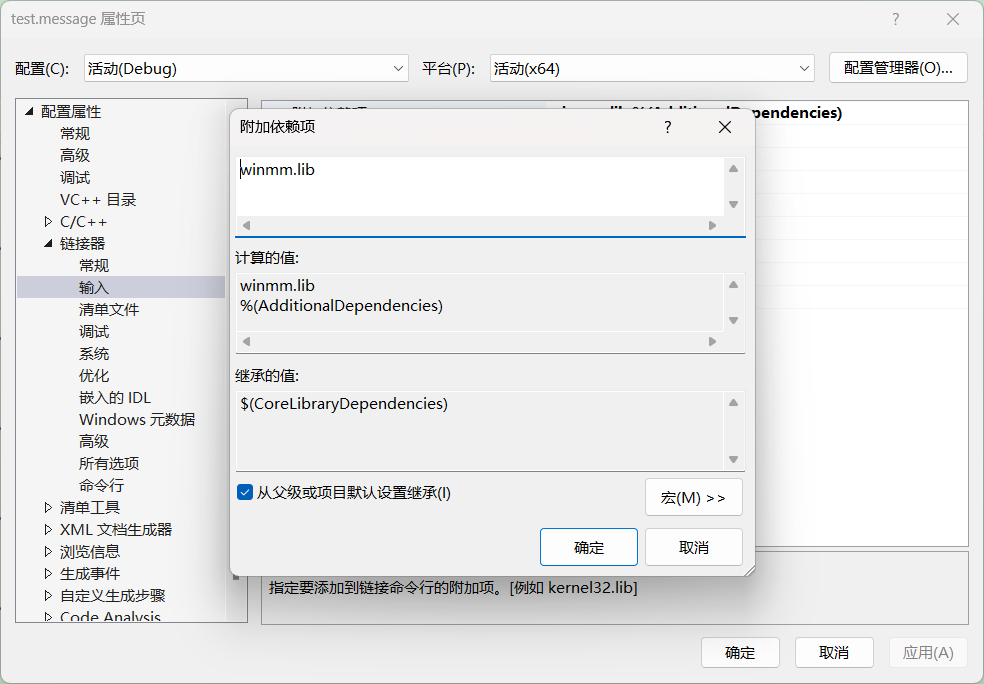
我们这里用到了汉语,所以要将字符集设置为未设置
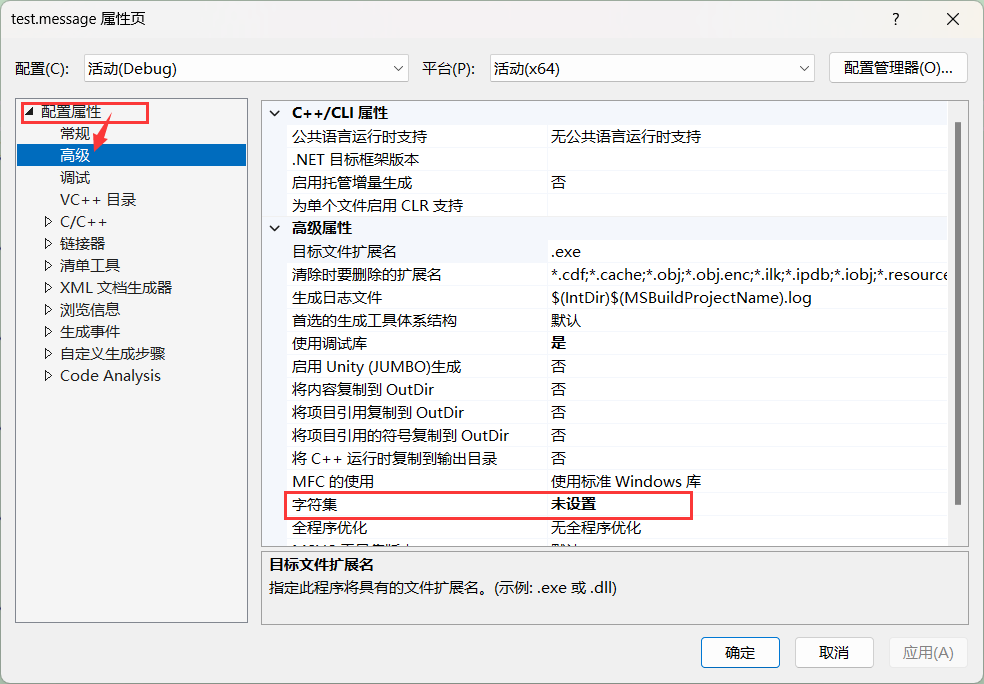
代码如下
int main()
{
mciSendString("open 及你太美.mp3", NULL, 0, NULL);//打开音乐,没有进行播放
printf("打开音乐");
getchar();
mciSendString("play 及你太美.mp3", NULL, 0, NULL);//播放
printf("播放音乐");
getchar();
mciSendString("pause 及你太美.mp3", NULL, 0, NULL);//暂停播放
printf("暂停");
getchar();
mciSendString("resume 及你太美.mp3", NULL, 0, NULL);//继续播放
printf("继续");
getchar();
mciSendString("stop 及你太美.mp3", NULL, 0, NULL);//停止播放
printf("停止");
getchar();
mciSendString("close 及你太美.mp3", NULL, 0, NULL);//关闭音乐
printf("关闭");
getchar();
return 0;
}
现在就可以实现一个坤坤播放器
创建窗体,将所用到的材料都放在工程目录里。
绘制坤坤.png作为背景
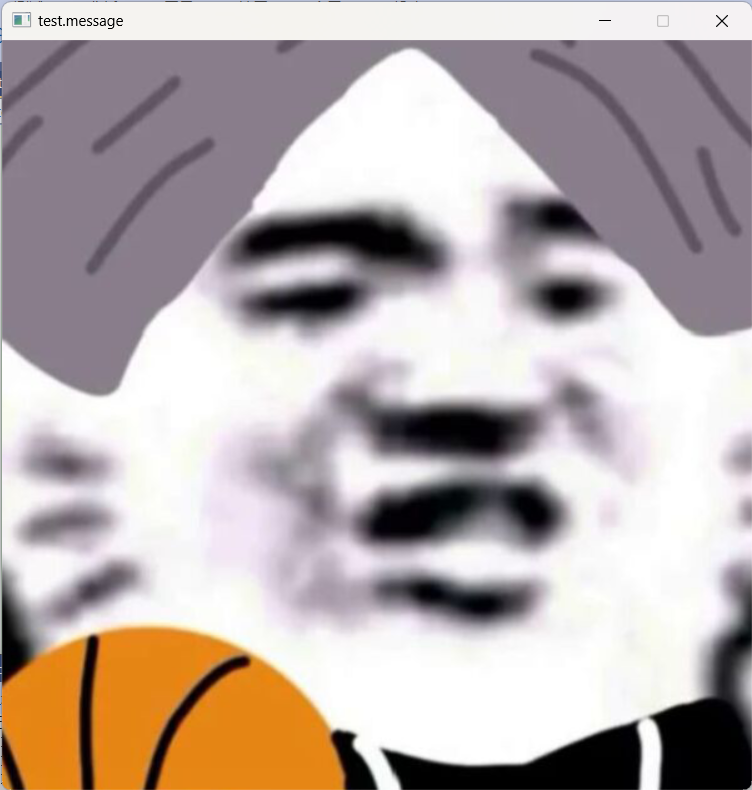
大概找出篮球的区域就可以编写程序了。
代码如下
int main()
{
int key = 1;
initgraph(600,600, EX_DBLCLKS);
IMAGE img;
//创建窗体
loadimage(&img, "坤坤.png", 600, 600);
putimage(0, 0, &img);
mciSendString("open 及你太美.mp3", NULL, 0, NULL);//打开音乐,没有进行播放
//如果我们点击篮球,就会播放歌曲
ExMessage msg;
while (key)
{
msg = getmessage(EX_MOUSE);
switch(msg.message)
{
case WM_LBUTTONDOWN://左击
if (msg.x > 0 && msg.x < 600 && msg.y>450 && msg.y < 600)
{
mciSendString("play 及你太美.mp3", NULL, 0, NULL);//播放
}
break;
case WM_RBUTTONDOWN://右击
if (msg.x > 0 && msg.x < 600 && msg.y>450 && msg.y < 600)
{
mciSendString("pause 及你太美.mp3", NULL, 0, NULL);//暂停
}
break;
case WM_LBUTTONDBLCLK://右键双击关闭音乐
mciSendString("close 及你太美.mp3", NULL, 0, NULL);//关闭音乐
key = 0;
break;
}
}
closegraph();
return 0;
}
运行后点击左键播放,点击右键暂停,双击右键就关闭音乐结束程序。
这个小程序虽然很短,但已经运用了今天的大部分所学,希望大家能够理解。
本文结束啦,下文见!